User Guide - Windows 10
Table Of Contents
- Вступ
- Компоненти
- Підключення до мережі
- Підключення до бездротової мережі
- Використання засобів керування бездротовим зв’язком
- Підключення до мережі WLAN
- Використання модулю мобільного широкосмугового зв’язку HP (лише в деяких моделях)
- Використання послуги HP Mobile Connect (лише в деяких пристроях)
- Використання GPS (лише в деяких моделях)
- Використання бездротових пристроїв Bluetooth (лише в деяких моделях)
- Підключення до дротової мережі
- Підключення до бездротової мережі
- Навігація по екрану
- Розважальні функції
- Керування живленням
- Завершення роботи (вимкнення) комп’ютера
- Налаштування параметрів живлення
- Використання станів енергозбереження
- Використання живлення від батареї
- Додаткові відомості про батарею
- Використання інструмента перевірки батареї HP Battery Check
- Відображення заряду батареї, що залишився
- Досягнення максимального терміну роботи батареї
- Керування низьким рівнем заряду
- Виймання батареї
- Збереження заряду батареї
- Зберігання батареї
- Утилізація батареї
- Заміна батареї
- Використання зовнішнього джерела змінного струму
- Безпека
- Захист комп’ютера
- Використання паролів
- Установлення паролів в ОС Windows
- Налаштування паролів в утиліті Computer Setup (Налаштування комп’ютера)
- Керування паролем адміністратора BIOS
- Керування паролем DriveLock в утиліті Computer Setup (Налаштування комп’ютера) (лише для деяких виро ...
- Використання Computer Setup Automatic DriveLock (лише для деяких моделей)
- Використання антивірусного програмного забезпечення
- Використання брандмауера
- Інсталяція критичних оновлень безпеки
- Використання програми HP Client Security (лише в деяких пристроях)
- Використання програми HP Touchpoint Manager (лише в деяких моделях)
- Установлення додаткового кабелю безпеки (лише для деяких моделей)
- Використання пристрою для читання відбитків пальців (лише в деяких моделях)
- Технічне обслуговування
- Резервне копіювання та відновлення
- Утиліти Computer Setup (Налаштування комп’ютера) (BIOS), TPM і HP Sure Start
- Використання утиліти Computer Setup (Налаштування комп’ютера)
- Настройки BIOS для TPM (лише для деяких виробів)
- Використання програми HP Sure Start (лише в деяких пристроях)
- HP PC Hardware Diagnostics (UEFI)
- Технічні характеристики
- Електростатичний розряд
- Доступність
- Покажчик
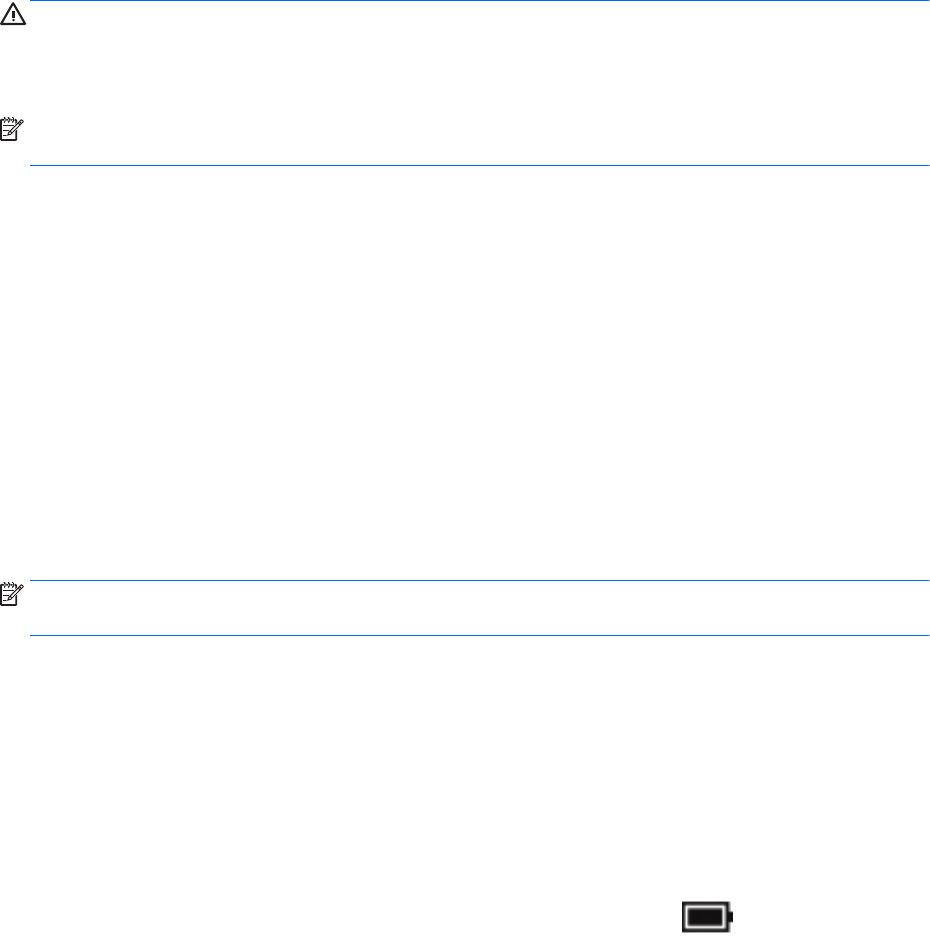
ПОПЕРЕДЖЕННЯ. Щоб зменшити ризик можливого зниження якості відтворення аудіо- та
відеофайлів, утрати інформації або функціональних можливостей відтворення аудіо чи відео, не
переводьте комп’ютер у сплячий режим під час зчитування з диска або зовнішньої картки пам’яті чи
записування на них.
ПРИМІТКА. Якщо комп’ютер перебуває в режимі сну, користувач не може здійснювати підключення
до мережі або використовувати функції комп’ютера.
Активація режиму сну та вихід із нього
Якщо комп’ютер увімкнено, перехід до режиму сну можна здійснити одним з наведених нижче
способів
.
●
Натисніть і відпустіть кнопку живлення.
●
Натисніть кнопку Пуск (Пуск), а потім виберіть значок Питание (Живлення) та пункт Спящий
режим (Режим сну).
Наведіть вказівник на верхній чи нижній правий кут початкового екрана. Коли відкриється список
ключових кнопок, натисніть Параметры (Настройки), потім — піктограму Питание (Живлення) та
виберіть Спящий режим (Режим сну).
Щоб вийти зі сплячого режиму, натисніть і швидко відпустіть кнопку живлення.
Після виходу з режиму сну вмикаються індикатори живлення й можна продовжувати роботу з того
місця, де ви зупинилися.
ПРИМІТКА. Якщо на вихід з режиму сну встановлено пароль, потрібно ввести пароль Windows, щоб
відновити роботу.
Перехід до режиму глибокого сну та вихід з нього (лише в деяких пристроях)
У розділі електроживлення можна увімкнути функцію переходу у режим глибокого сну з ініціативи
користувача, а також змінити час очікування й інші параметри електроживлення. Для цього виконайте
наведені нижче дії.
1. Введіть параметры электропитания (параметри електроживлення) в полі пошуку на панелі
завдань
, а потім виберіть Параметры электропитания (Параметри електроживлення).
– або –
Натисніть правою кнопкою миші на піктограму індикатора живлення , а потім виберіть
Параметры электропитания (Параметри електроживлення).
2. На панелі ліворуч виберіть Действие кнопки питания (Вибрати дію для кнопки живлення).
3. Виберіть Изменение параметров, которые сейчас недоступны (Змінити параметри, які зараз
недоступні), і в області При нажатии кнопки питания (Після натискання кнопки живлення) або
При нажатии кнопки спящего режима (Після натискання кнопки режиму сну) виберіть Режим
гибернации (Режим глибокого сну).
– або –
У розділі Параметры завершения работы (Налаштування завершення роботи) виберіть поле
Режим гибернации (Режим глибокого сну), щоб функція глибокого сну відображувалася в меню
живлення.
4. Виберіть Сохранить изменения (Зберегти зміни).
Налаштування параметрів живлення 47










